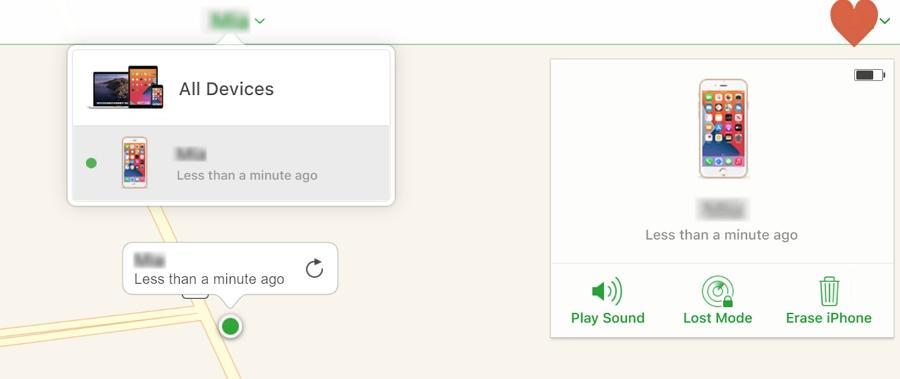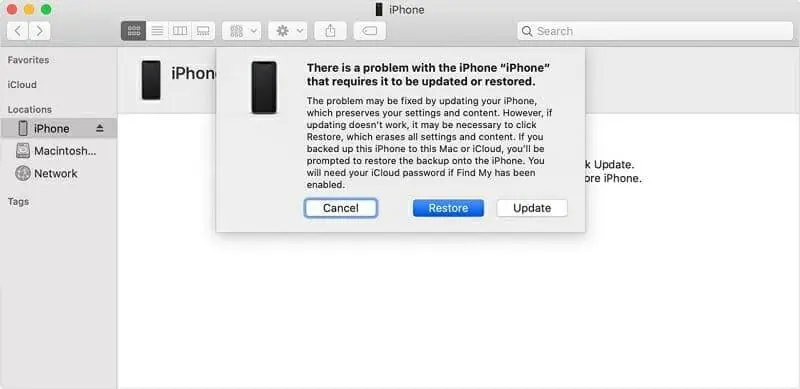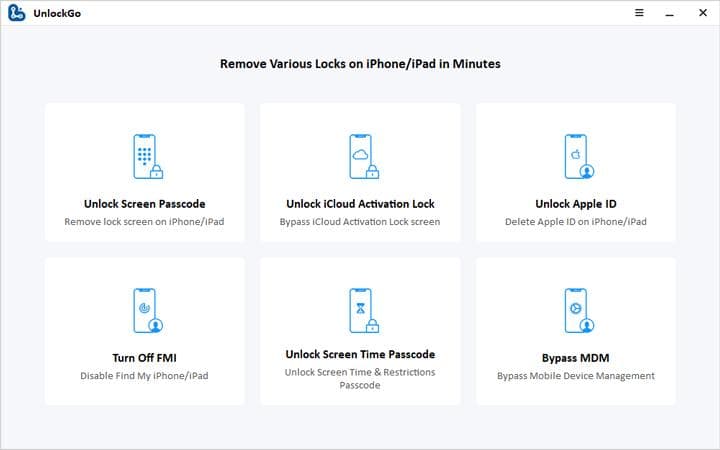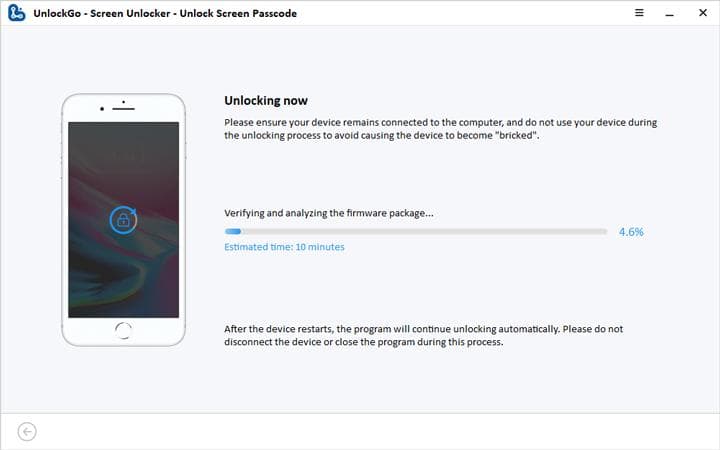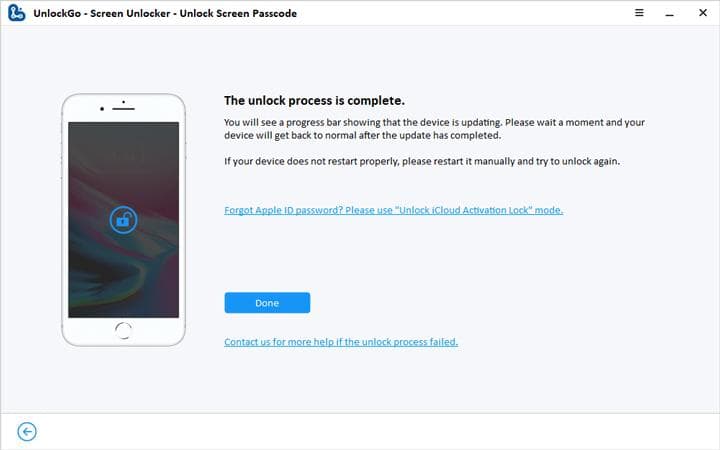İTunes olmadan Engelli bir iPhone'un Kilidini Nasıl Açılır? Gerçek Çözümler Burada
5 dk. okuman
Tarihinde güncellendi
MSPoweruser'ın editör ekibini ayakta tutmasına nasıl yardımcı olabileceğinizi öğrenmek için açıklama sayfamızı okuyun. Daha fazla
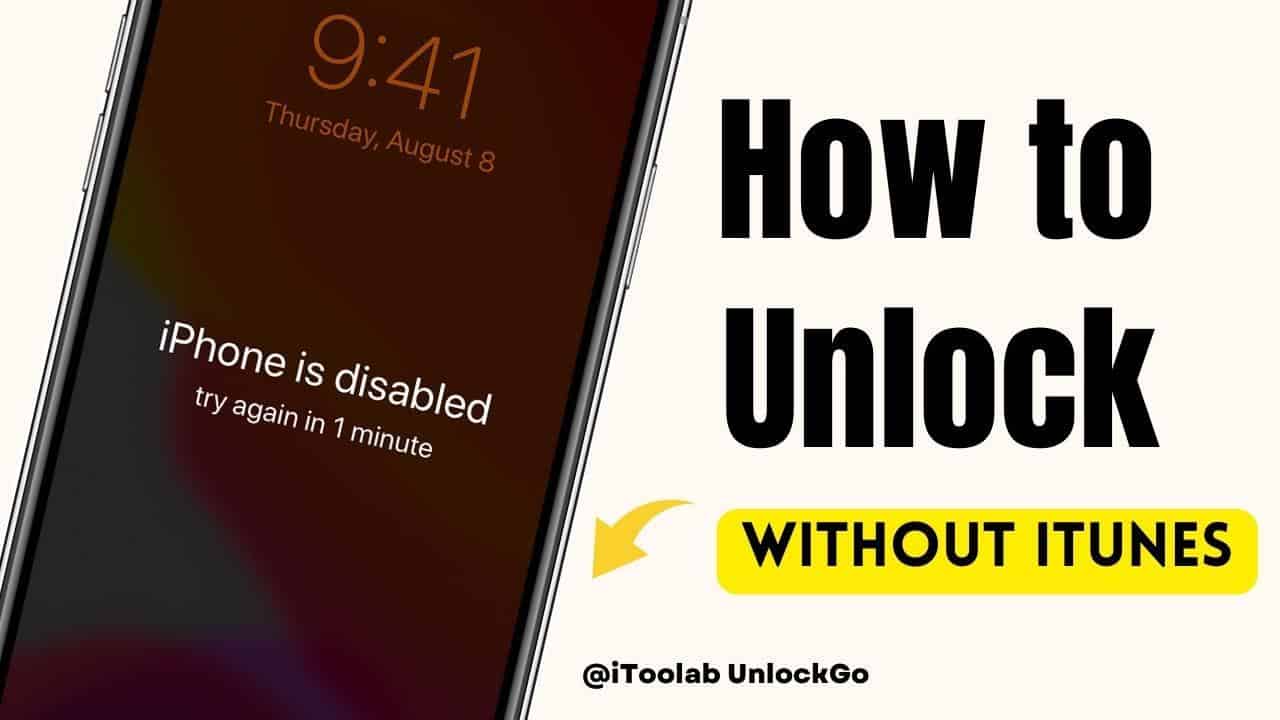
| Sponsorlu |
iTunes'um yoksa iPhone'umun kilidini nasıl açarım? iTunes'a erişiminiz yoksa ve yine de cihazınızın kilidini açmak istiyorsanız endişelenmeyin; seni koruduk Bu yazıda, iTunes olmadan Devre Dışı Bırakılmış bir iPhone'un kilidini açmak için kullanabileceğiniz çeşitli teknikleri tartıştık.
Kısım 1. Engelli Bir iPhone'un Kilidini iTunes Olmadan Açabilir miyim?
Evet, devre dışı bırakılmış bir iPhone'un kilidini iTunes kullanmadan açmak mümkündür. Devre dışı bırakılmış bir iPhone'un kilidini iTunes kullanmadan açmaya yardımcı olan birden fazla üçüncü taraf yazılım aracı vardır. Ancak, cihazınıza herhangi bir zarar gelmesini önlemek için uygun üçüncü taraf uygulamaları kullanmanız gerektiğini unutmayın. Bunun dışında, bir iPhone cihazının sahibiyseniz, Apple müşteri desteğiyle de iletişime geçebilirsiniz.
Kısım 2. Engelli Bir iPhone'un Kilidini iTunes Olmadan Nasıl Açılır?
İTunes olmadan devre dışı bırakılmış bir iPhone'un kilidini nasıl açabilirim? İşte devre dışı bırakılmış bir iPhone'un kilidini iTunes olmadan açmayı deneyebileceğiniz üç farklı yol. Bu yöntemleri tek tek ele alalım.
Yol 1. Çevrimiçi Bul'u kullanarak iTunes olmadan Devre Dışı Bırakılmış iPhone Nasıl Onarılır
iPhone'unuzda "Bul" özelliğini etkinleştirdiyseniz, iTunes'u kullanmadan devre dışı bırakılmış bir iPhone'u düzeltmek için bunu kullanabilirsiniz. İşte bunu nasıl yapabileceğiniz.
- PC'nizde veya başka bir aygıtta iCloud.com'u ziyaret edin ve Apple Kimliğiniz ve parolanızla oturum açın.
- “Bul” özelliğini tıklayın.
- Şimdi haritanızda engelli iPhone'unuzu arayın ve üzerine tıklayın.
- “iPhone'u Sil” düğmesine basın. Bu, iPhone'unuzdaki tüm verilerinizi siler. Bu sayede ayarlarınız da sıfırlanmış olacaktır.
- iPhone'unuz silindikten sonra, iPhone'unuzu ayarlamak için Apple Kimliğinizi girin.
Medya dosyaları, fotoğraflar ve daha fazlası gibi tüm verilerinizi kaybedeceğinizi unutmayın. Bu yüzden bu şekilde denemeden önce yedek dosyasını oluşturmayı unutmayın. Bunun dışında, iTunes olmadan Engelli bir iPhone'un kilidini açmak için Mac'imi Bul ve Via gibi başka yolları da kullanabilirsiniz. iToolab UnlockGo – Devre Dışı iPhone Unlocker. Bu yolları denemek istiyorsanız, aşağıdaki ayrıntılara göz atın.
Yol 2. Mac kullanarak iTunes olmadan bir iPhone Nasıl Devre Dışı Bırakılır
Devre dışı bırakılmış iPhone'un kilidini iTunes olmadan açmak için Mac'imi Bul'u kullanabilirsiniz. Bu özelliğin kullanımı kolaydır ve herkesin iTunes'u kullanmadan bir iPhone'un kilidini açabilmesini sağlar. Bu şekilde denemek için aşağıdaki adımları inceleyebilirsiniz.
1. iPhone'unuzu Mac aygıtına bağlamak için bir USB kablosu kullanın.
2. Şimdi cihazınızda Finder'ı açın.
3. Bir sonraki adımda cihazınızı kurtarma moduna almanız gerekiyor ve bunun için aşağıdaki adımları takip edebilirsiniz.
- 8 veya üstü: Cihazınızı bağlayın ve Yan düğmeyi basılı tutun. Kurtarma modu ekranını gördüğünüzde, hemen Yan düğmeyi bırakın.
- 7 veya 7 Artı: Ses kısma düğmesini basılı tutun ve kurtarma modunu gördüğünüzde bırakın. Cihazınızın bağlı olduğundan emin olun.
- 6s veya sonrası: Mac 6s veya sonraki sürümlerde, Ana Sayfa düğmesini basılı tutarken ahizeyi Mac'inize takın. Kurtarma modu ekranına geldiğinizde Ana Sayfa düğmesini bırakın.
4. Kurtarma modu ekranını gördüğünüzde Finder'ı açın ve cihazınızı bulun. Geri Yükle seçeneğini alacaksınız, bu yüzden tıklayın. Bu, cihazınızı sıfırlayacaktır.
5. Geri yükleme işlemi bittiğinde iPhone'unuzu kontrol edin, umarız sorununuz çözülecektir. Bundan sonra, iCloud'a giriş yapabilir ve Ayarlarınızı yedekleyebilirsiniz.
3. Yol. iToolab UnlockGo (%100 Çalışıyor) ile iTunes Olmadan Engelli Bir iPhone'un Kilidini Açma
Devre dışı bırakılmış bir iPhone'un kilidini açmak için üçüncü taraf bir uygulama kullanmayı planlıyorsanız, kolayca kullanabilirsiniz. iToolab UnlockGo – Devre Dışı iPhone Unlocker. Bu uygulama basittir ve kilit açma işleminizi sorunsuz hale getirir. Bu araçla iPhone'unuzun kilidini birkaç dakika içinde açabilirsiniz. Ayrıca, bu yazılımı kullanmak için herhangi bir teknik uzmanlığa ihtiyacınız yoktur. Bu kullanışlı yazılım hakkında daha fazla bilgi edinmek için aşağıdaki ayrıntılara göz atın.
1 Adım. Uygulamayı PC'nize indirin ve başlatın. iPhone'unuzun PC'ye bağlı olduğundan emin olun. Ana ekrana geldiğinizde, “Ekran Parolasının Kilidini Aç” seçeneğini tıklayın.
2 Adım. Uygulama iPhone'unuzu tanıdığında üretici yazılımı paketini indirin. Paketinizi indirmek için “İçe Aktar” seçeneğini de tıklayabilirsiniz. Ürün yazılımı paketinin boyutunun büyük olduğunu unutmayın, bu nedenle işlemi tamamlamak için birkaç dakika bekleyin.
3 Adım. Üretici yazılımı paketi yüklendikten sonra, işleme başlamak için “Kilidi Başlat” seçeneğine tıklayın.
4 Adım. İşlem sırasında cihazınızın bağlı olduğundan emin olun. İşlemin tamamlanması birkaç saat alabileceğinden cihazın bağlantısını kesmeyin.
Sonunda, ekranda “Kilit Açma İşlemi Tamamlandı” mesajını göreceksiniz. Artık iPhone'unuzu ayarlayabilir ve yeni parolanızı ekleyebilirsiniz.
Bunlar, iToolab UnlockGo aracılığıyla iTunes olmadan bir iPhone'un kilidini açmak için izleyebileceğiniz basit adımlardır.
Sonuç
Gördüğünüz gibi, basit iTunes olmadan devre dışı iPhone kilidini aç. iPhone'unuzun kilidini kolayca açmak için Bul özelliğini kullanabilirsiniz. Bunun dışında, üçüncü taraf bir araç kullanmayı planlıyorsanız, iToolab UnlockGo – Best iPhone Unlocker'ı indirmenizi öneririz çünkü kullanımı kolaydır ve birkaç saniye içinde cihazınızın kilidini açabilir. Şimdi %20 indirimden yararlanabilirsiniz: LABR8F. Devre dışı bırakılmış iPhone/iPad'inizin kilidini açmak için sadece alın!